MP4ファイルのサイズを小さくする方法
要約: PCのメモリを節約するために、PCに保存されたMP4ファイルのサイズを小さく軽くしたいですか? ここでは、WindowsとMacでMP4ファイルのサイズを小さくするさまざまな方法を紹介します。
元記事URL:https://ja.dvdfab.cn/resource/video/reduce-mp4-file-size
MP4はほぼすべてのスマートフォン、タブレット、物理メディアまたはメディアプレーヤーと互換性があるため、よく使用されるファイル形式です。
YouTubeなどの動画サイトからダウンロードした動画、映画、チュートリアルビデオなどをパソコンのHDDに保存する場合は、HDDのメモリ空間が少なくなってきました。パソコンの運行速度も遅くなりました。しかし、保存した動画は大切で好きなので、それを削除することができないでしょう。その場合は、MP4ファイルのサイズを小さくする方法を探し始めます。
MP4ファイルのサイズを小さくするには、ビットレートを下げ、ファイルのサイズを縮小するためのツールを使用する必要があります。オンラインで数多くのツールがありますが、その中に、サイズを小さくしながら品質をあまり低下させないものはあります。この記事では、MacとWindowsでMP4ファイルサイズを小さくするためのベストなツールを3つご紹介します。
1. MP4ファイルサイズを小さくする - DVDFab 動画変換
方法1:MP4動画を別のファイル形式に変換したり、フレームレートを下げたりすることで、MP4ファイルのサイズを小さくする
操作ガイド:
まず、公式サイトからDVDFab 動画変換をダウンロードして、コンピュータにインストールします。インストールが完了したら、ソフトウェアを起動すると、メインのユーザーインターフェイスが表示されます。
「変換」タグをクリックします。その後、「+」をクリックして、MP4動画をロードします。

次に、プロフアイルの切り替えボタンをクリックして、WMVを選択します。
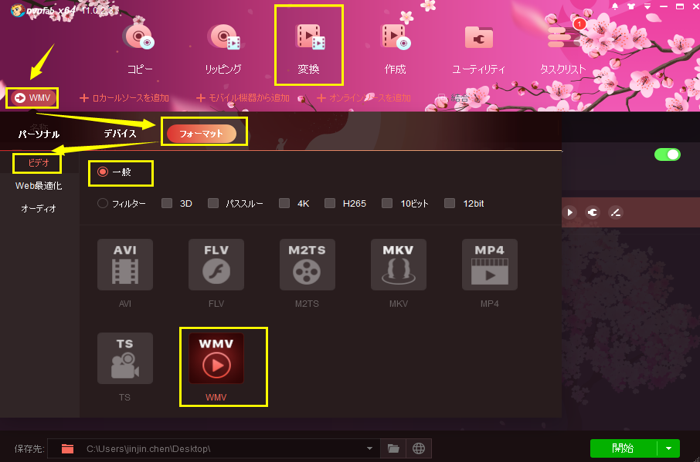
次に、レンチアイコンをクリックして、「詳細設定」画面を開きます。

これで、ビデオのサイズを圧縮できるさまざまなオプションが表示されます。解像度を下げ、フレームレートを下げします。下記のスクリーンショットでご覧ください。
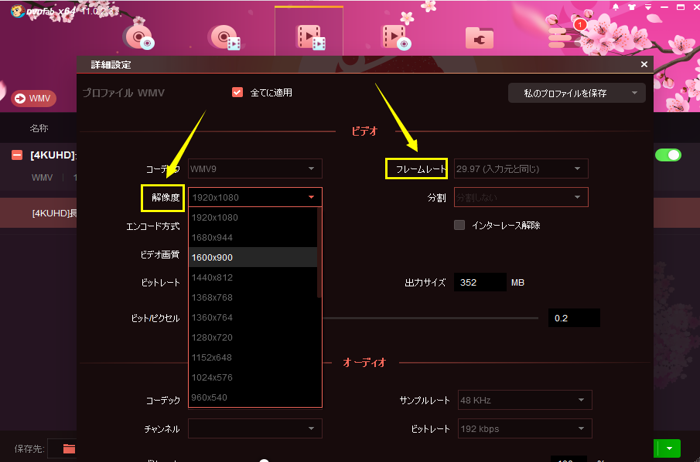
確認ボタンをクリックします。そして、保存先で出力ファイルの保存場所を設定してから、「開始」をクリックします。数分後に、ファイルが.WMV形式に変換され、解像度、フレームレートが低くなります。
今、変換前のMP4ファイルのサイズで見れば、それは20.6 MBでした。
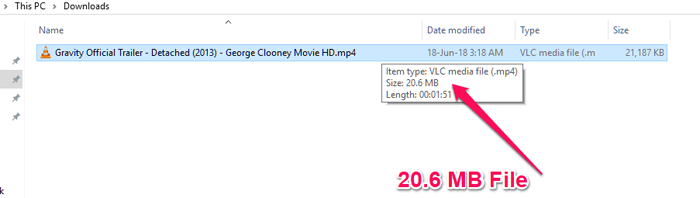
変換後のサイズ

ご注意:ビデオファイルが小さいサイズに変更されたため、変換されたビデオを再生すると、品質が少し低下することになります。変換前に、解像度、フレームレート、およびビットレートを必要な品質に応じて調整することができます。品質が気になる場合は、値を少しだけ下げておくことをお勧めします。FLVなどの他のフォーマットも選択できます。
方法2:不要な部分をトリミングすることで、MP4ファイルのサイズを小さくする
サイズを減らすビデオがある場合、不要な部分があるかどうかを確認してください。DVDFab動画変換を使用して不要な部分をトリムすることができます。

ビデオをトリムするには、ビデオをソフトウェアに追加して、「動画編集」オプションをクリックします。
次に、トリムをクリックし、ビデオのトリミングを行います。
これは、DVDFab 動画変換ソフトを使用して、MP4ファイルのサイズを小さくする方法です。
2. MP4ファイルサイズを小さくする - Videosmaller.com
Videosmaller.comはオンラインでMP4ファイルのサイズを最小限に抑えたり、ファイルのサイズを簡単に減らすことができるツールです。このツールは非常にシンプルで、MP4、MPEG、AVI、MOVビデオ形式をサポートしています。最大500MBのファイルを変換できます。最も良いことは、このツールが無料で利用できることです。ただし、サイズを小さくするためにファイルをアップロードする必要があるため、ファイルのサイズによっては少し時間がかかります。
サイトを開き、「browse」をクリックして、サイズを小さくしたいMP4ビデオを探します。ここで、「Scale Video Width」オプションの下で、希望するものを選択します。品質をあまり低下させたくない場合は、ドロップダウンリストの3番目または4番目を選択できます。

Upload Videoをクリックします。
動画をアップロードするまでに時間がかかります。タスクが完了したら、リンクをクリックして変換済みのビデオをダウンロードします
20.6 MBのビデオが16.48 MBに変換されています。ただし、サイズを小さくしたい場合は、Scale to lower valueを選択することもできます。しかし、ビデオの品質は悪くなります。

これは、さまざまな動画のファイルサイズを小さくするための最も簡単なツールの1つです。
3. MP4ファイルサイズを小さくする - iMovie
iMovieはMacでMP4ファイルのサイズを小さくする別のソフトウェアです。出力ファイル形式を変更して、解像度、フレームレート、およびビットレートを下げることにより、サイズを小さくすることができます。少しずつ小さい値を選択すると、動画のサイズが小さくなります。

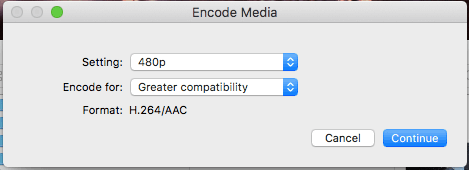
このソフトウェアは、iOSおよびMacデバイスでのみ使用できます。Macユーザーの場合、このソフトウェアをお薦めします。
結論
MP4ファイルのサイズを小さくする方法については、この記事をご参考ください。これらの3つのツールはそれぞれ独自の優れている特徴があります。実用性の点から見ると、DVDFab 動画変換はより良い選択です。
MP4ファイルサイズを小さくする理由は何でもかまいませんが、これらのソフトウェアツールは最小限の労力でタスクをするのに役立ちます。